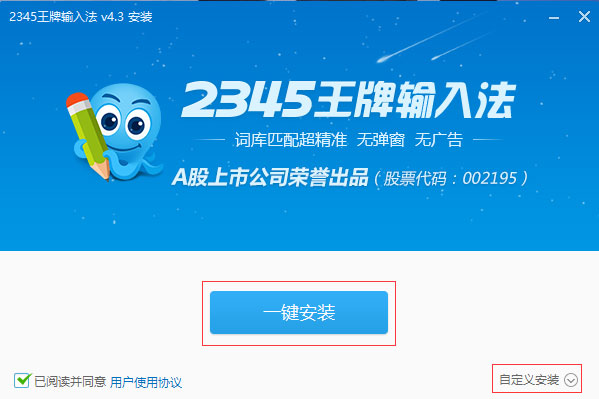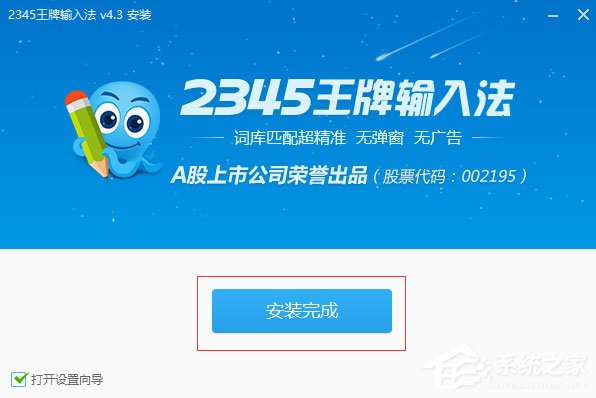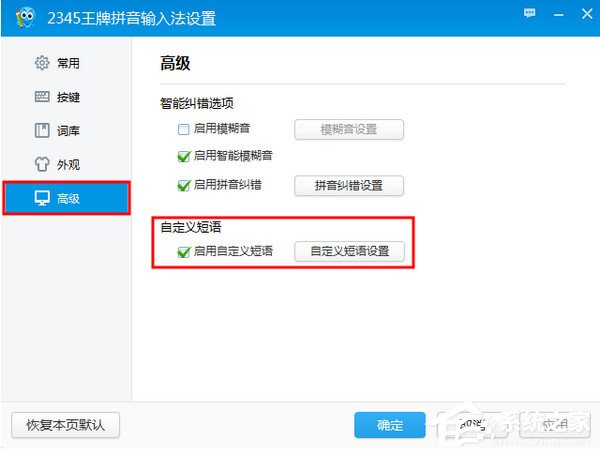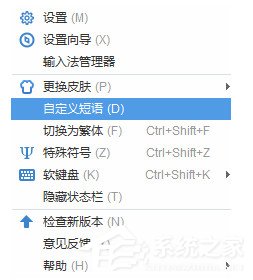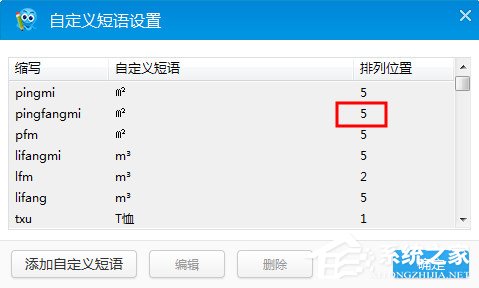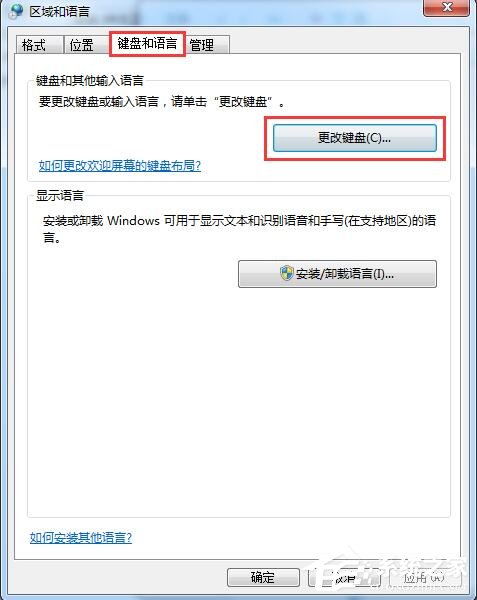2345王牌输入法 V7.3.0.8174 官方安装版
 无插件
无插件
 360 √
360 √
 腾讯 √
腾讯 √
 金山 √
金山 √
 瑞星 √
瑞星 √
2345王牌输入法是由上海二三四五网络科技股份公司推出的一款PC端中文输入软件。2345王牌输入法专注于输入本质,2345王牌输入法倡导纯净输入,无广告,无弹窗。关注核心体验,输入速度快,准确度高。用心提供最全词库,并保证词库每周更新。
功能介绍
1、支持海量词库。
2、支持分类词库 。
3、支持全拼,简拼,混拼。
4、支持模糊音 。
5、支持繁体输入 。
6、支持英文候选 。
7、支持搜狗拼音输入法、QQ拼音输入法用户词库自动导入 。
8、支持用户词库导出 。
9、支持词频调整 。
10、支持拼音纠错 。
11、支持易读错字拼音纠错 。
12、支持软键盘输入 。
13、支持自定义短语 。
14、支持数字后跟英文标点 。
15、自定义候选项个数 。
安装步骤
1、在本站下载最新版的2345王牌输入法安装包,双击运行;
2、可以点击【一键安装】也可以点击【自定义安装】来选择安装位置;
3、耐心等待软件安装完毕,最后点击【安装完成】就OK啦。
使用方法
一、怎样添加自定义短语?
自定义短语是通过特定字符串来输入自定义好的文本,设置自己常用的自定义短语可以提高输入效率,例如使用yx,1=wangshi@sohu.com,输入了yx,然后按下空格就输入了wangshi@sohu.com。使用sfz,1=130123456789,输入了sfz,然后按下空格就可以输入130123456789。
1、“自定义短语功能”在右键菜单——设置——高级(如图所示);
2、点击“自定义短语设置”或者更简便的方法,你也可以在右键菜单中直接选择自定义短语就可以进行设置;
3、可以任意添加你想要的自定义短语,并设置其在候选项中显示的位置。
二、怎样快速输入表情符号?
您是否喜欢经常输入类似于o(∩_∩)o…这样的表情符号,而又备感不便呢?2345王牌输入法为您提供丰富的表情、特殊符号库以及字符画,可以在候选上选择,随意选择自己喜欢表情、符号、字符画。
常见问题
一、右下角语言栏消失怎么办?
1、打开控制面板→选择【更改键盘或其他输入法】;
2、点击【键盘和语言】标签下面的【更改键盘】;
3、按照小编的方式进行设置,设置完成后点击确定。
二、怎么切换出2345王牌输入法?
将鼠标移到要输入的地方,点一下,使系统进入到输入状态,然后按“Ctrl+Shift键”切换输入法,按到2345拼音输入法出来即可。当系统仅有一个输入法或者2345输入法为默认的输入法时,按下“Ctrl 键+空格键”即可切换出2345输入法。
由于大多数人只用一个输入法,为了方便、高效起见,你可以把自己不用的输入法删除掉,只保留一个自己最常用的输入法即可。你可以通过系统的“语言文字栏”右键的“设置”选项把自己不用的输入法删除掉(这里的删除并不是卸载,以后可以还通过“添加”选项添上)。
三、怎样翻页选字
2345王牌输入法默认的翻页键是“逗号(,)句号(。)”,即输入拼音后,按句号(。)进行向下翻页选字,相当于PageDown键,找到所选的字后,按其相对应的数字键即可输入。我们推荐你用这两个键翻页,因为用“逗号”“句号”时手不用移开键盘主操作区,效率高,也不容易出错。
输入法默认的翻页键还有“减号(-)等号(=)”,“左右方括号([])”,你可以通过“设置属性”→“按键”→“翻页键”来进行设定。
四、怎样进行中英文切换
输入法默认是按下“Shift”键就切换到英文输入状态,再按一下“Shift”键就会返回中文状态。用鼠标点击状态栏上面的中字图标也可以切换。
除了“Shift”键切换以外,2345王牌输入法也支持回车输入英文。在输入较短的英文时使用能省去切换到英文状态下的麻烦。具体使用方法是:回车输入英文:输入英文,直接敲回车即可。
更新日志
1、新增表情收藏功能,喜欢表情一键收藏;
2、新增搜索联想热搜功能,热点资讯抢先看;
3、修复部分软件兼容问题。
下载地址
热门软件
系统之家装机大师 V2.0.0.1133 官方版
Adobe Photoshop 2021 V22.5.1.441 中文版
搜狗输入法 V11.2.0.5099 官方最新版
Win11升级助手 V10.0.22000.253 官方版
搜狗拼音输入法 V15.7.0.2109 官方正式版
万能U盘修复工具 绿色版
系统之家一键重装 V2.0.0.1133 官方版
微PE工具箱 V2.2 官方版
驱动人生 V8.11.57.182 官方正式版
谷歌浏览器 V95.0.4638.49 Beta 官方版
装机必备 更多+
应用软件下载排行榜